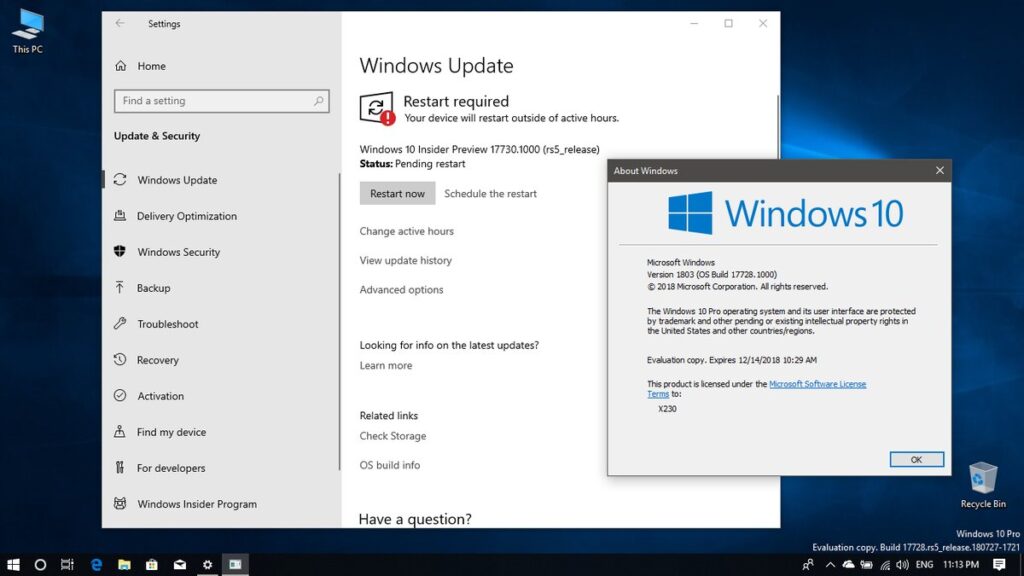Hello! Apakah Anda mengalami masalah dengan pembaruan otomatis di Windows 10? Jika iya, Anda berada di tempat yang tepat. Pada artikel ini, kami akan membahas cara mematikan update Windows 10 dengan langkah-langkah yang terperinci. Sebelum kita memulai, mari kita bahas terlebih dahulu alasan mengapa seseorang mungkin ingin mematikan update Windows 10.
Alasan Mematikan Update Windows 10
Pembaruan otomatis di Windows 10 dapat sangat mengganggu, terutama jika Anda sedang sibuk dengan pekerjaan atau tugas penting. Beberapa alasan mengapa seseorang mungkin ingin mematikan update Windows 10 adalah sebagai berikut:
- Pembaruan dapat mengganggu produktivitas Anda dengan memaksa komputer untuk restart secara otomatis.
- Pembaruan dapat memakan banyak ruang penyimpanan di hard drive Anda.
- Pembaruan dapat menyebabkan masalah kompatibilitas dengan perangkat lunak atau driver tertentu.
- Pembaruan dapat membuat komputer menjadi lambat atau tidak responsif.
Cara Mematikan Update Windows 10
Berikut adalah langkah-langkah untuk mematikan update Windows 10:
1. Menggunakan Group Policy Editor
Langkah pertama adalah membuka Group Policy Editor dengan menekan tombol Windows + R, kemudian ketik “gpedit.msc” dan tekan Enter.
Selanjutnya, buka “Computer Configuration” > “Administrative Templates” > “Windows Components” > “Windows Update”.
Pilih opsi “Configure Automatic Updates” dan atur ke “Disabled”.
2. Menggunakan Settings
Jika Anda tidak memiliki akses ke Group Policy Editor, Anda dapat mematikan update Windows 10 melalui Settings. Pertama, buka Settings dengan menekan tombol Windows + I.
Selanjutnya, buka “Update & Security” > “Windows Update”.
Pilih opsi “Advanced options” dan pilih “Notify to schedule restart” di bawah “Choose how updates are installed”.
3. Menggunakan Metered Connection
Anda juga dapat mematikan update Windows 10 dengan mengatur koneksi internet Anda sebagai “metered connection”. Langkah-langkahnya sebagai berikut:
Buka Settings dan pilih “Network & Internet” > “Wi-Fi” atau “Ethernet”, tergantung pada jenis koneksi yang Anda gunakan.
Pilih jaringan yang sedang Anda gunakan, kemudian aktifkan opsi “Set as metered connection”.
4. Menggunakan Command Prompt
Jika Anda lebih suka menggunakan Command Prompt, Anda dapat mematikan update Windows 10 dengan beberapa perintah sederhana. Berikut adalah langkah-langkahnya:
Buka Command Prompt dengan hak akses administrator. Anda dapat melakukannya dengan menekan tombol Windows + X dan memilih “Command Prompt (Admin)”.
Ketik perintah “net stop wuauserv” dan tekan Enter.
Selanjutnya, ketik perintah “net stop bits” dan tekan Enter.
Kelebihan dan Kekurangan Mematikan Update Windows 10
Mematikan update Windows 10 memiliki kelebihan dan kekurangan. Mari kita bahas lebih lanjut:
Kelebihan
- Anda memiliki kendali penuh atas pembaruan yang diinstal di komputer Anda.
- Anda dapat menghindari kemungkinan masalah kompatibilitas dengan perangkat lunak atau driver tertentu.
- Anda dapat menghemat ruang penyimpanan di hard drive Anda.
Kekurangan
- Komputer Anda mungkin menjadi rentan terhadap serangan keamanan jika tidak diperbarui secara berkala.
- Anda mungkin melewatkan pembaruan penting yang dapat meningkatkan kinerja atau keamanan sistem.
- Anda perlu secara manual memperbarui sistem Anda untuk mendapatkan pembaruan terbaru.
Alternatif Lain untuk Mematikan Update Windows 10
Jika Anda tidak ingin sepenuhnya mematikan update Windows 10, ada beberapa alternatif yang dapat Anda pertimbangkan:
- Mengatur “Active Hours” di Settings untuk menghindari pembaruan otomatis selama jam kerja Anda.
- Menggunakan fitur “Pause Updates” di Settings untuk menunda pembaruan selama 35 hari.
- Menggunakan aplikasi pihak ketiga yang dirancang khusus untuk mematikan atau mengatur pembaruan Windows 10.
| Metode | Kelebihan | Kekurangan |
|---|---|---|
| Group Policy Editor | Memiliki pengaturan yang lebih lengkap dan fleksibel. | Hanya tersedia di edisi Windows 10 Pro, Enterprise, dan Education. |
| Settings | Mudah diakses oleh pengguna dengan edisi Windows 10 Home. | Tidak memiliki opsi yang sebanyak Group Policy Editor. |
| Metered Connection | Menggunakan fitur bawaan Windows 10. | Tidak sepenuhnya mematikan pembaruan, hanya menunda beberapa pembaruan. |
| Command Prompt | Memungkinkan pengguna yang lebih ahli untuk mengontrol pembaruan. | Membutuhkan pengetahuan tentang perintah Command Prompt. |
FAQ
Berikut adalah beberapa pertanyaan umum tentang cara mematikan update Windows 10:
Q: Apakah saya harus mematikan update Windows 10?
A: Tergantung pada kebutuhan Anda. Jika Anda mengalami masalah dengan pembaruan otomatis atau ingin menghindari masalah kompatibilitas, mematikan update Windows 10 dapat menjadi pilihan yang baik. Namun, pastikan untuk secara manual memperbarui sistem Anda secara berkala untuk menjaga keamanan dan kinerja.
Q: Apakah ada risiko keamanan jika saya mematikan update Windows 10?
A: Ya, ada risiko keamanan jika Anda tidak memperbarui sistem Anda secara berkala. Pembaruan keamanan sering kali mencakup perbaikan untuk kerentanan yang dapat dieksploitasi oleh penyerang. Jadi, jika Anda mematikan update Windows 10, pastikan untuk secara aktif memperbarui sistem Anda dengan pembaruan keamanan.
Kesimpulan
Dalam artikel ini, kami telah membahas cara mematikan update Windows 10. Terdapat beberapa metode yang dapat Anda pilih, seperti menggunakan Group Policy Editor, Settings, Metered Connection, atau Command Prompt. Setiap metode memiliki kelebihan dan kekurangan masing-masing. Selain itu, kami juga telah memberikan alternatif lain untuk mematikan update Windows 10, seperti menggunakan fitur “Active Hours” atau “Pause Updates”, serta menggunakan aplikasi pihak ketiga. Penting untuk diingat bahwa mematikan update Windows 10 dapat memiliki konsekuensi keamanan, sehingga pastikan untuk secara manual memperbarui sistem Anda secara berkala. Semoga informasi ini bermanfaat bagi Anda!